Bekerja dengan penampung catatan
Wadah catatan adalah kotak batas fleksibel yang berisi catatan yang Anda ketik atau tempelkan di halaman. Wadah catatan muncul di halaman setiap kali Anda memindahkan penunjuk di atasnya atau saat Anda mengklik halaman dan mulai mengetik.
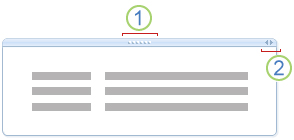
1. Pindahkan gagang
2. Gagang pengatur ukuran
Wadah catatan dapat menahan klip teks, gambar, audio dan video, tulisan tangan, dan kliping layar. Anda bisa mengubah ukuran dan dimensinya, memindahkannya di halaman, dan menggabungkan kontennya.
Apa yang ingin Anda lakukan?
Memperlihatkan atau menyembunyikan wadah catatan
Secara default, wadah catatan muncul di halaman setiap kali Anda memindahkan penunjuk ke atasnya atau saat Anda memilihnya. Anda dapat mengaktifkan atau menonaktifkan opsi ini.
-
Pilih File > Opsi.
-
Dalam daftar Kategori , di bawah Tampilan, lakukan salah satu hal berikut ini:
-
Untuk mengaktifkan wadah catatan, pilih kotak centang Perlihatkan wadah catatan di halaman .
-
Untuk menonaktifkan wadah catatan, kosongkan kotak centang Perlihatkan wadah catatan di halaman .
-
Catatan: Menonaktifkan wadah catatan hanya memengaruhi tampilan batas dan menu konteksnya. Ini tidak menyembunyikan konten wadah. Terlepas dari apakah pengaturan aktif atau nonaktif, catatan yang disimpan dalam wadah catatan yang sudah ada di halaman tetap terlihat.
Memindahkan wadah catatan
Anda bisa menyusun ulang wadah catatan di halaman saat ini, atau menempelkannya ke halaman yang berbeda, untuk membantu menata catatan Anda.
Seret wadah catatan ke lokasi lain di halaman yang sama
-
Pindahkan penunjuk ke atas paragraf teks dalam wadah catatan yang ingin Anda pindahkan.
-
Klik gagang pemindah wadah catatan, lalu seret ke lokasi baru.
Memindahkan wadah catatan ke halaman berbeda
-
Untuk menyalin atau memotong wadah catatan di halaman saat ini, tekan CTRL+C atau CTRL+X, lalu untuk menempelkannya di halaman yang Anda inginkan, tekan CTRL+V.
Mengubah ukuran wadah catatan
Wadah catatan secara otomatis mengubah ukuran saat Anda menambahkan ke catatan Anda. Anda bisa mengubah ukuran wadah catatan secara manual jika perlu, misalnya, setelah Anda mengubah ukuran font teks dalam wadah catatan dari besar ke kecil.
-
Pindahkan penunjuk ke atas paragraf teks dalam wadah catatan yang ingin Anda ubah ukurannya.
-
Klik gagang pengatur ukuran di bagian kanan atas wadah catatan, di dekat gagang pemindah, lalu pindahkan penunjuk ke kiri atau kanan untuk menyesuaikan ukuran wadah catatan.
Menggabungkan konten wadah catatan
Anda bisa menggabungkan konten beberapa wadah catatan menjadi satu.
-
Pindahkan penunjuk ke atas paragraf teks dalam wadah catatan yang ingin Anda gabungkan dengan yang lain.
-
Tahan SHIFT.
-
Klik gagang pemindah wadah catatan pertama, lalu seret ke wadah catatan lain di halaman yang sama.
-
Ketika konten wadah catatan digabungkan, lepaskan tombol SHIFT.
Tips: Jika Anda tidak menyukai cara dua wadah catatan digabungkan, tekan CTRL+Z untuk membatalkan penggabungan, lalu coba lagi.










